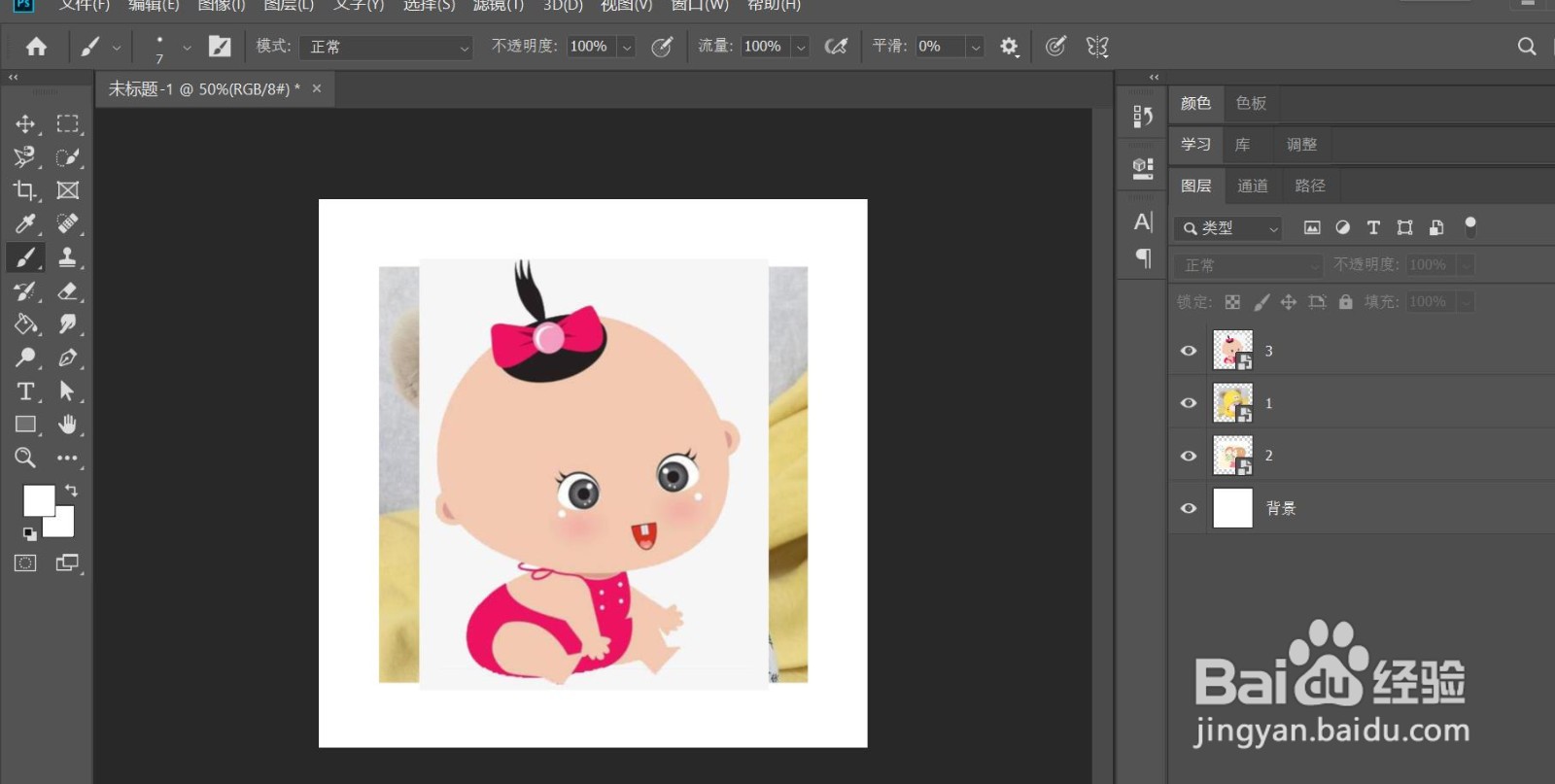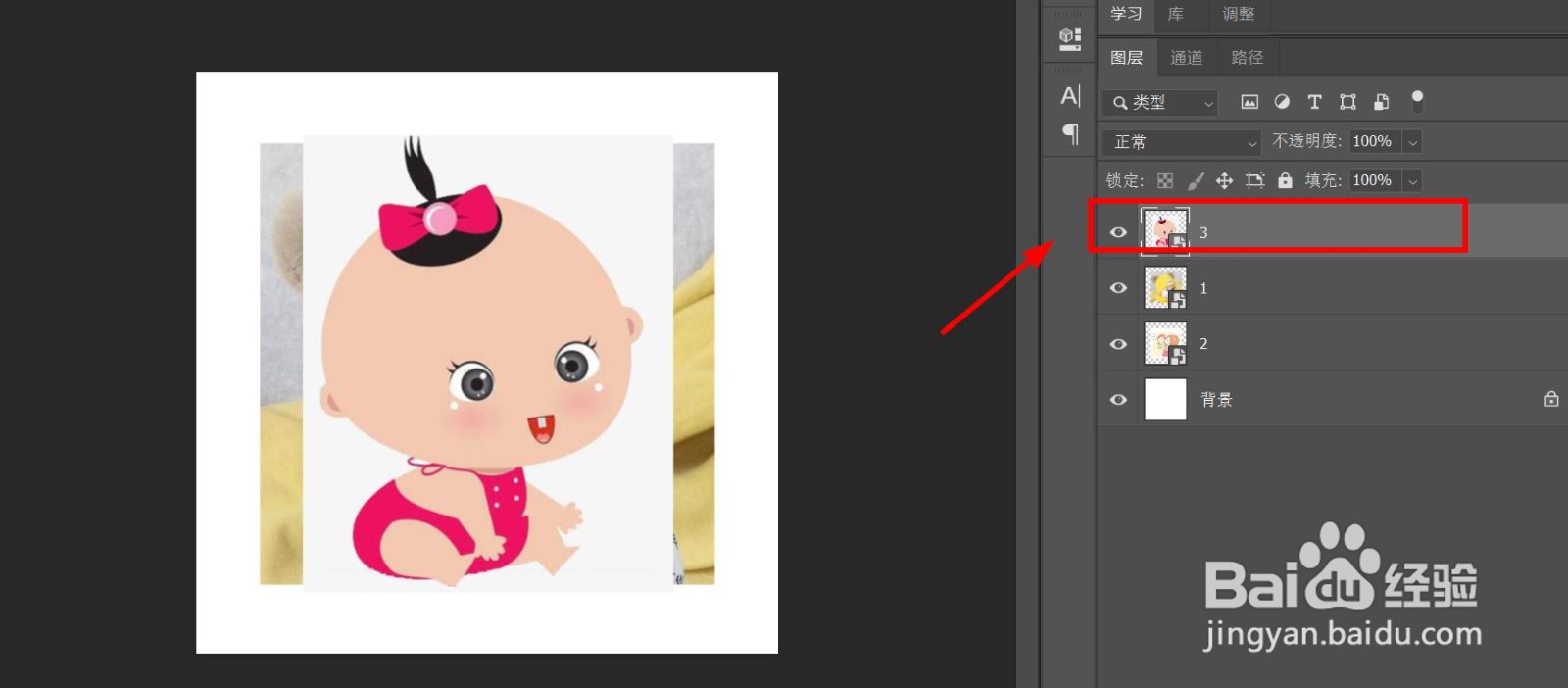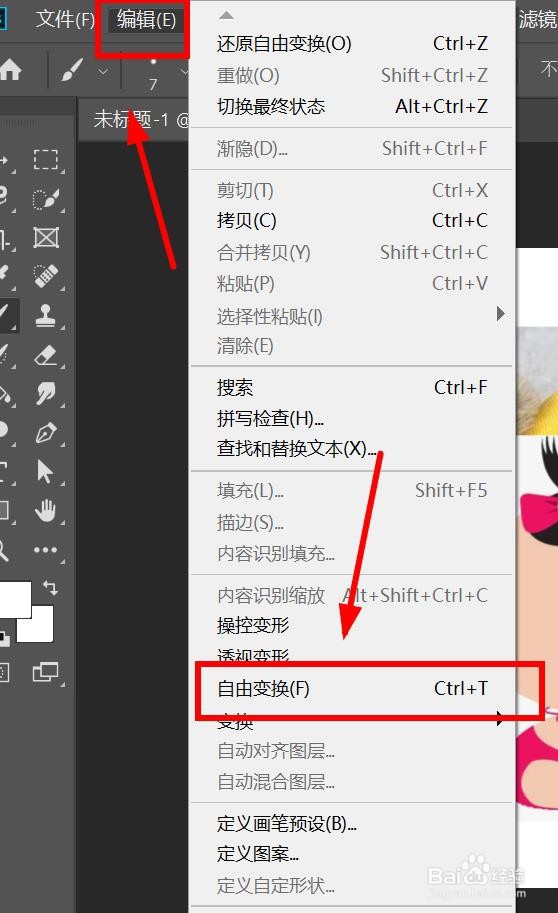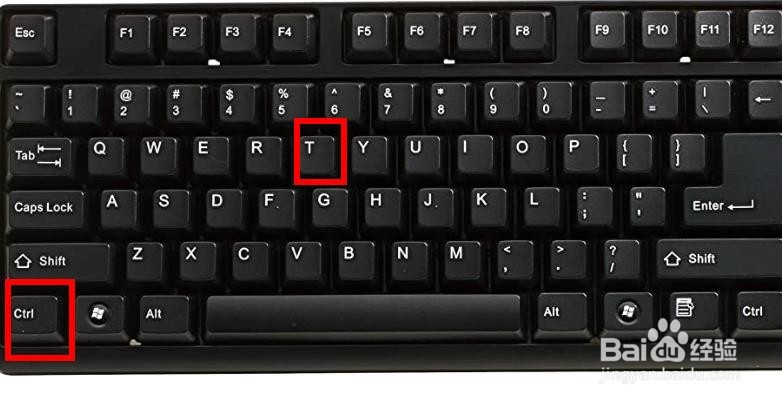photoshop(PS)怎么单独改变某个图层图片大小
1、电脑中打开ps文件。
2、打开文件项目。
3、点击“某个图层”。
4、方法1:点击“编辑”-“自由变换”。
5、即可进行该图层图片大小调节。
6、方法2:在电脑键盘按下组合键“Ctrl+T”。
7、即可进行该图层图片大小调节。
声明:本网站引用、摘录或转载内容仅供网站访问者交流或参考,不代表本站立场,如存在版权或非法内容,请联系站长删除,联系邮箱:site.kefu@qq.com。
阅读量:50
阅读量:22
阅读量:71
阅读量:64
阅读量:91